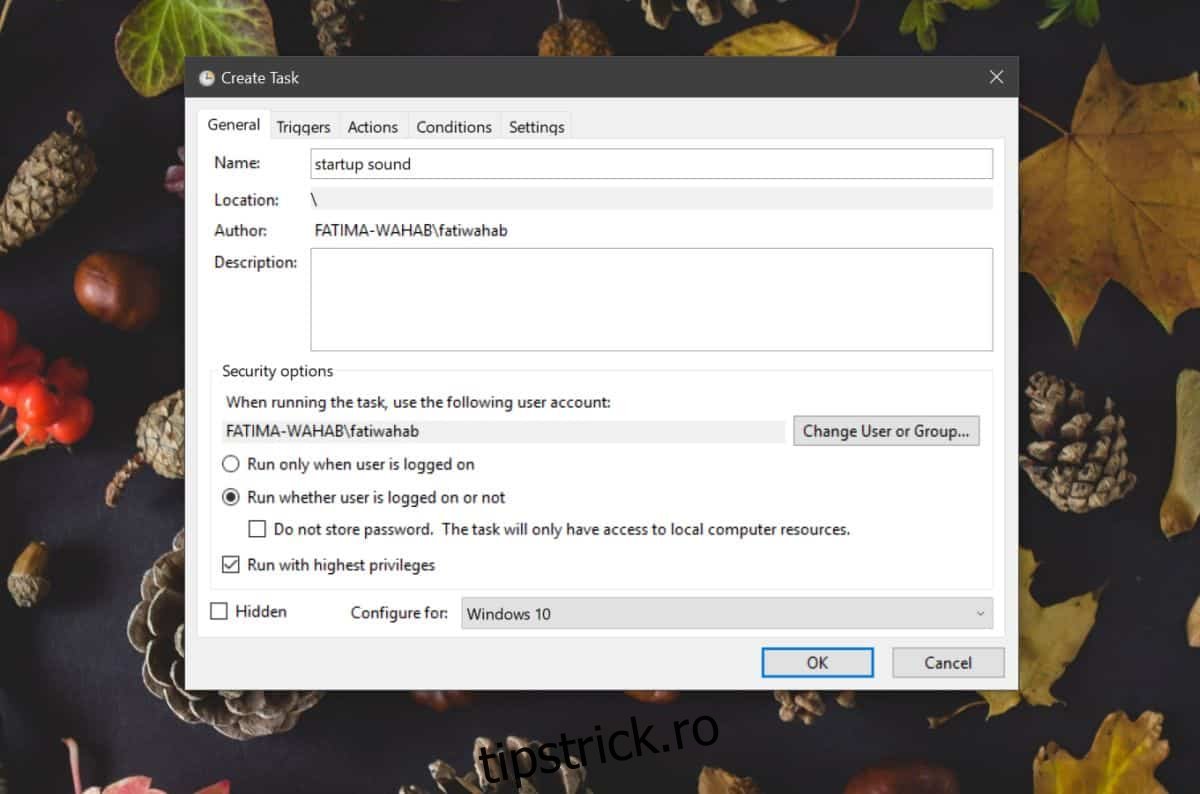Sistemele de operare au redat, pentru cel mai mult timp, sunete de pornire și oprire a sistemului pentru a indica evenimentul. Pentru unii utilizatori, aceasta este o enervare și, deși această caracteristică era în mare parte răspândită, ei au căutat modalități de a o dezactiva. În versiunea actuală de Windows 10, nu puteți reda sunetele de pornire și oprire a sistemului. Opțiunea a fost eliminată cu ceva timp în urmă, totuși a existat un hack de registry care ar putea încă să o activeze. Și asta a dispărut, așa că avem nevoie de o muncă diferită.
Trebuie să aveți fișiere de sunet gata, la îndemână, pentru pornire și oprire. Ar trebui să fie în format MP3 sau WAV.
Sunete de pornire a sistemului
Pentru a reda sunetele de pornire și oprire a sistemului, va trebui să creați două sarcini separate în Task Scheduler. Deschideți Task Scheduler și faceți clic pe Create New Task în coloana din dreapta și urmați pașii de mai jos.
Dați sarcinii un nume propriu care să vă spună pentru ce este. În acest caz, numiți-l Startup Sound, deoarece prima sarcină va fi responsabilă pentru redarea sunetului la pornirea sistemului.
În aceeași filă, selectați opțiunea „Executați dacă utilizatorul este conectat sau nu” și activați opțiunea „Execută cu cele mai înalte privilegii”.
Deschideți meniul derulant Configurare și selectați Windows 10.
Apoi, accesați fila Declanșatoare și faceți clic pe butonul Nou din partea de jos. Deschideți meniul derulant „Începeți sarcina” și selectați „La pornire”.
Accesați fila Acțiuni și faceți clic pe Nou. În fereastra Acțiune nouă, selectați fișierul de sunet pe care doriți să îl redați atunci când sistemul pornește.
Accesați fila Condiții și dezactivați „Porniți sarcina numai dacă computerul este alimentat de curent alternativ”. Dacă preferați să nu redați sunet când sistemul dvs. este alimentat de la baterie, puteți lăsa această opțiune activată. Faceți clic pe Ok.
Vi se va solicita să introduceți parola pentru contul dvs. pentru a crea sarcina. Odată ce este gata, Windows 10 va reda un sunet când porniți sistemul.
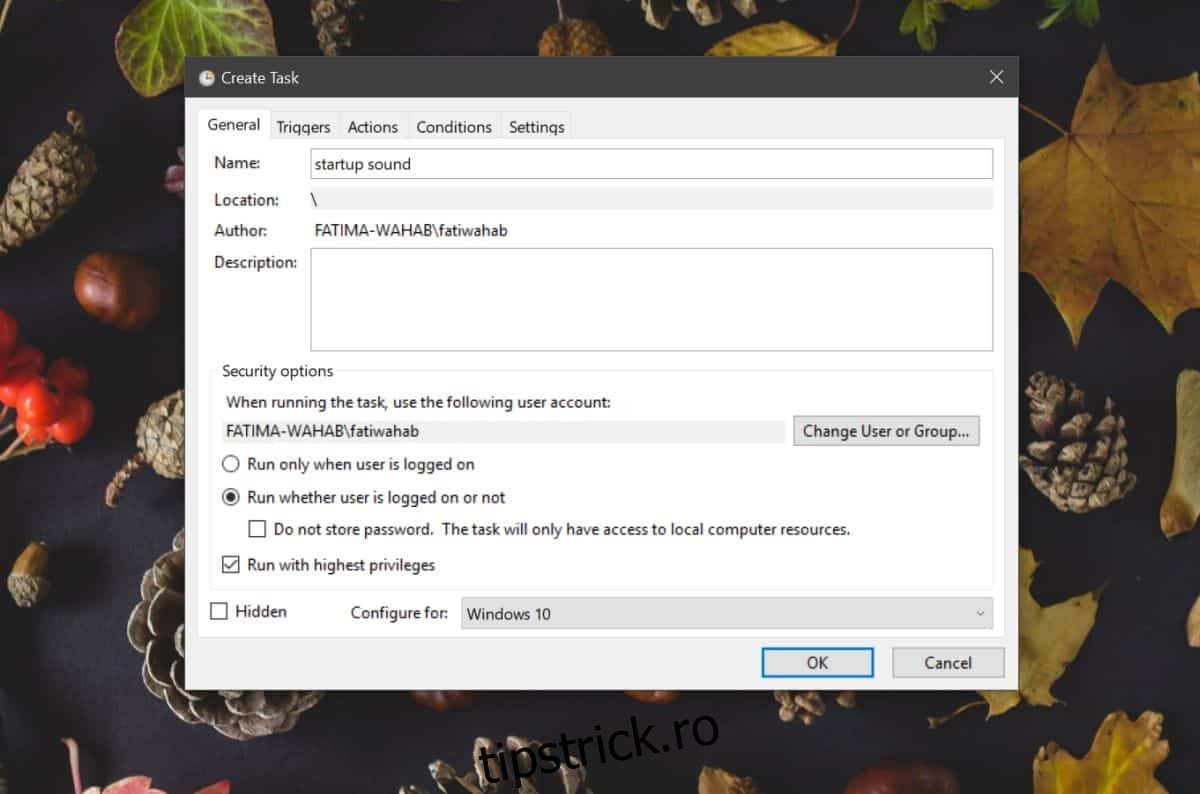
Sunet de oprire a sistemului
Pentru a reda un sunet de oprire a sistemului, urmați procesul de mai sus, dar schimbați ceea ce faceți la pasul 4 la următorul.
Accesați fila Declanșatoare și deschideți meniul drop-down „Începeți sarcina”. Din meniul drop-down, selectați „La un eveniment”. Deschideți meniul derulant „Jurnal” și selectați „Sistem”. În câmpul ID eveniment, introduceți 1074.
Urmați restul procesului de mai sus și când sistemul dvs. se închide, va reda fișierul de sunet pe care l-ați selectat.